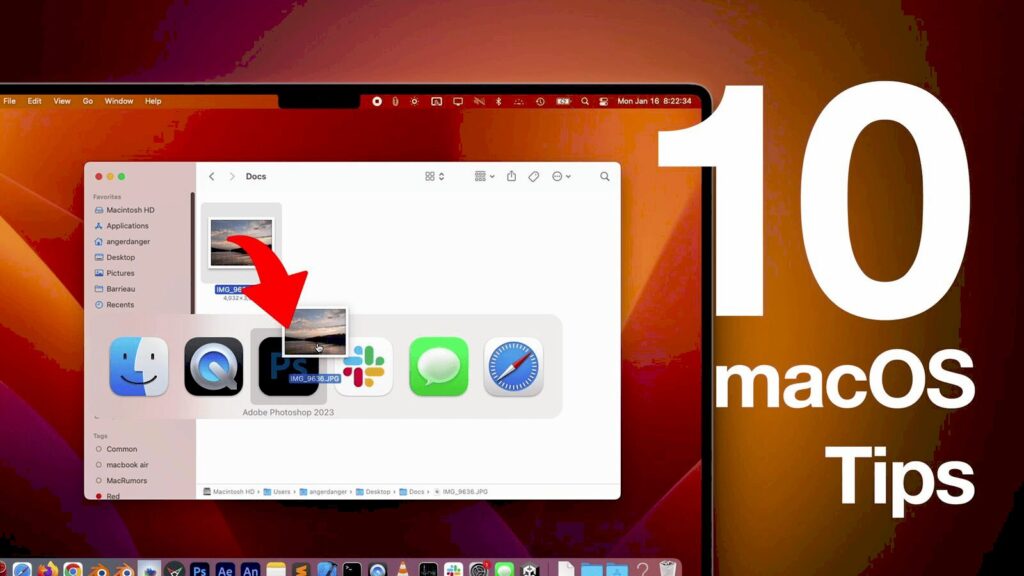Покращення продуктивності на Mac можливе через налаштування системи, використання гарячих клавіш, автоматизацію завдань та спеціалізовані програми. Це дозволяє зекономити час та підвищити ефективність роботи.
Основи налаштування Mac: Огляд базових налаштувань для комфортної роботи
Користування Mac може стати приємним досвідом, якщо правильно налаштувати систему під свої потреби. Для початку, варто звернути увагу на основні параметри, які допоможуть зробити роботу більш комфортною.
- Налаштування Dock: Змінюйте розмір і положення Dock, щоб він не заважав. Спробуйте приховати його для економії місця на екрані.
- Системні переваги: Відкрийте «Системні налаштування» для зміни таких параметрів, як яскравість екрану, налаштування клавіатури та миші.
- Фонові програми: Вимкніть непотрібні програми, які запускаються автоматично. Це зекономить ресурси вашого Mac.
- Безпека: Налаштуйте параметри безпеки, включивши брандмауер та шифрування диска.
Ці прості кроки дозволять вам налаштувати Mac відповідно до ваших потреб, підвищуючи комфорт під час роботи.
Менш відомі функції Mac: Круті функції, які спростять ваше життя
Користування Mac відкриває доступ до ряду менш відомих, але дуже корисних функцій. Досліджуючи систему, ви можете знайти кілька трюків, які спростять повсякденні завдання.
- Split View: Ця функція дозволяє працювати з двома додатками одночасно, що збільшує продуктивність.
- Quick Look: Швидкий перегляд файлів без відкриття додатка. Просто натисніть пробіл на файлі, і ви побачите його вікно.
- Програма Automator: Створюйте автоматизовані робочі процеси для рутинних завдань, що заощаджує час.
- Гарячі кути: Налаштуйте кути екрана для швидкого доступу до певних функцій, наприклад, активації певних програм.
Використовуючи ці функції, ви зможете працювати більш ефективно та зосереджено.
Оптимізація швидкості: Як прискорити роботу Mac
Оптимізація швидкості Mac є важливим аспектом для підтримки продуктивності. Існує кілька простих кроків, які допоможуть вам покращити швидкість роботи.
- Очищення диска: Використовуйте вбудовані інструменти для очищення кешу та непотрібних файлів.
- Збільшення оперативної пам’яті: Якщо ваш Mac підтримує апгрейд, розгляньте можливість збільшення ОП.
- Вимкнення анімацій: Зменшіть анімації в системі для покращення швидкості роботи.
- Оновлення програм: Слідкуйте за оновленнями системи та програм для отримання оптимізації та виправлень.
Ці прості рекомендації допоможуть вам максимально використовувати можливості вашого Mac, роблячи його швидшим та ефективнішим.
Організація робочого простору: Ефективні способи організації робочого простору на Mac
Ефективна організація робочого простору на Mac може суттєво підвищити продуктивність. Правильне налаштування допоможе вам зосередитися на важливих завданнях.
- Систематизація файлів: Створіть логічну структуру папок для зберігання файлів.
- Використання тегів: Тегуйте файли для швидшого пошуку та організації.
- Упорядкування робочого столу: Зменште кількість значків на робочому столі, щоб уникнути безладдя.
- Використання віджетів: Налаштуйте віджети для швидкого доступу до найважливіших функцій та інформації.
Організувавши свій робочий простір, ви зможете значно підвищити свою продуктивність на Mac.
Програми для підвищення продуктивності: Найкращі додатки для Mac, які варто спробувати
Існує безліч програм, які можуть підвищити продуктивність на Mac. Вибір правильних додатків допоможе вам досягти більшої ефективності в роботі.
- Trello: Програма для управління проектами, яка допомагає організувати завдання.
- Evernote: Ідеальний інструмент для нотаток та зберігання інформації.
- Alfred: Потужний інструмент для пошуку та автоматизації, що дозволяє економити час.
- Slack: Програма для комунікації в команді, яка спрощує обмін інформацією.
Спробуйте ці додатки, і ви помітите, як ваша продуктивність на Mac зросте.
Лайфхаки для заощадження часу: Прості поради для щоденних завдань
Хитрощі для заощадження часу на Mac можуть суттєво полегшити виконання щоденних завдань. Дотримуючись кількох простих порад, ви зможете зекономити час і підвищити продуктивність.
- Швидкі команди: Використовуйте гарячі клавіші для швидкого виконання команд. Наприклад, Command + C для копіювання та Command + V для вставки.
- Автоматизація завдань: Створюйте прості скрипти за допомогою Automator для автоматизації повторюваних завдань, таких як зміна формату файлів.
- Використання шаблонів: Створіть шаблони документів для часто використовуваних завдань, щоб не витрачати час на їхнє повторне створення.
- Використання Spotlight: Замість того, щоб шукати файли вручну, скористайтеся функцією Spotlight для швидкого доступу до потрібних документів чи програм.
Ці прості поради допоможуть вам зекономити час і зосередитися на важливих завданнях.
Безпека Mac: Як захистити свій Mac від загроз
Безпека Mac — важливий аспект, який не можна ігнорувати. Захистіть свій комп’ютер від загроз, дотримуючись кількох простих рекомендацій.
- Активація брандмауера: Увімкніть вбудований брандмауер у «Системних налаштуваннях», щоб захистити ваш Mac від небажаних з’єднань.
- Регулярні оновлення: Постійно перевіряйте наявність оновлень для macOS та програм, щоб уникнути вразливостей.
- Паролі та шифрування: Використовуйте надійні паролі та налаштуйте шифрування диска для захисту конфіденційної інформації.
- Обачність при завантаженні: Уникайте завантаження програм з ненадійних джерел, щоб не піддати свій Mac небезпеці.
Дотримуючи цих порад, ви зможете суттєво підвищити безпеку вашого Mac.
Вирішення поширених проблем: Часті проблеми з Mac та їх вирішення
Користувачі Mac можуть стикатися з різними проблемами. Знання способів їх вирішення допоможе зберегти час і нерви.
- Повільна робота: Якщо ваш Mac працює повільно, спробуйте очистити кеш або вимкнути непотрібні програми, що працюють у фоновому режимі.
- Проблеми з Wi-Fi: Якщо виникають проблеми з підключенням до мережі, спробуйте перезавантажити маршрутизатор або забути та повторно підключитися до мережі.
- Невідомі помилки: У разі виникнення помилок, скористайтеся утилітою «Діагностика», щоб виявити та виправити проблеми.
- Відсутність місця на диску: Очищайте непотрібні файли або переносьте їх на зовнішні носії для звільнення простору.
Знаючи, як вирішити ці поширені проблеми, ви зможете ефективно користуватися вашим Mac.
Налаштування системи: Які налаштування можна змінити для покращення використання Mac
Налаштування системи Mac можуть суттєво вплинути на зручність користування. Розглянемо кілька важливих налаштувань, які варто змінити.
- Налаштування Dock: Виберіть розмір та позицію Dock для зручності доступу до часто використовуваних програм.
- Системні сповіщення: Налаштуйте сповіщення, щоб не відволікатися на непотрібні повідомлення під час роботи.
- Клавіатура та миша: Змініть налаштування чутливості клавіатури та миші для більш комфортного використання.
- Темна тема: Включіть темну тему, якщо ви працюєте в умовах низької освітленості, щоб зменшити навантаження на очі.
Змінивши ці налаштування, ви покращите використання свого Mac і зробите роботу більш комфортною.
Гарячі клавіші: Як зекономити час
Користування Mac стає більш продуктивним завдяки використанню гарячих клавіш. Це прості комбінації, які можуть значно прискорити виконання щоденних завдань. Якщо ви ще не використовуєте їх, саме час почати!
- Command + C: Копіювати виділений текст або об’єкт.
- Command + V: Вставити скопійований текст або об’єкт.
- Command + Z: Скасувати останню дію.
- Command + Tab: Швидкий перехід між відкритими програмами.
- Command + Space: Виклик Spotlight для швидкого пошуку файлів і програм.
Використання цих простих комбінацій дозволяє зекономити час і підвищити загальну продуктивність на Mac. Чим більше ви практикуєте, тим швидше стаєте!
Спеціальні функції для фотографів: Трюки для обробки зображень
Mac пропонує безліч функцій, які спрощують роботу фотографів. Користуючись цими інструментами, можна покращити обробку зображень.
- Photos: Вбудована програма для управління та редагування фотографій. Вона пропонує безліч фільтрів та інструментів для корекції кольору.
- Preview: Використовуйте цей додаток для швидкого перегляду та редагування зображень. Легко можна змінювати розмір, обертати чи обрізати фото.
- Lightroom: Це популярна програма для професійної обробки, яка доступна для Mac. Вона ідеально підходить для організації та редагування великих обсягів зображень.
- Automator: Створюйте автоматизовані робочі процеси для обробки зображень, що дозволяє заощаджувати час.
Завдяки цим функціям фотографи можуть значно спростити свою роботу, зосередившись на творчості, а не на рутині.
Основні висновки та поради для користувачів Mac
Покращення продуктивності на Mac можливе завдяки правильному налаштуванню системи та використанню корисних функцій. Користуйтеся гарячими клавішами, щоб зекономити час, і відкривайте для себе менш відомі можливості, які спростять вашу роботу. Впроваджуючи ці поради, ви зможете максимально використовувати свій Mac, підвищуючи ефективність та комфорт під час роботи.